【我来教你Excel使用Correl函数返回相关系数并确定属性关系的步骤方法】
亲们想知道Excel怎样使用Correl函数返回相关系数并确定属性关系的操作吗?下面就是经验啦整理Excel使用Correl函数返回相关系数并确定属性关系的步骤方法,赶紧来看看吧,希望能帮助到大家哦!
Excel使用Correl函数返回相关系数并确定属性关系的步骤方法

启动Excel,打开表格,在相关系数后面的单元格输入公式: =CORREL($B$2:$B$13,C2:C13)
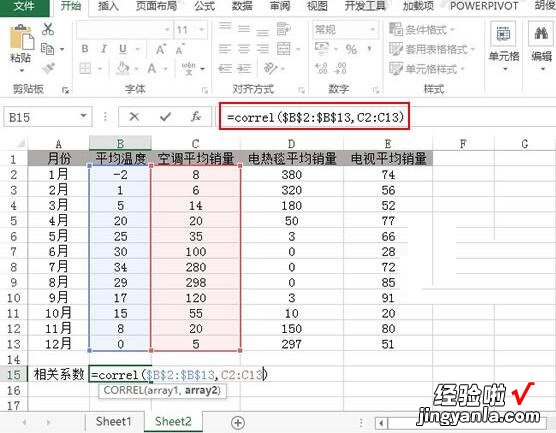
回车 , 得到结果0.75114738.结果的意义我稍后为大家讲解 。
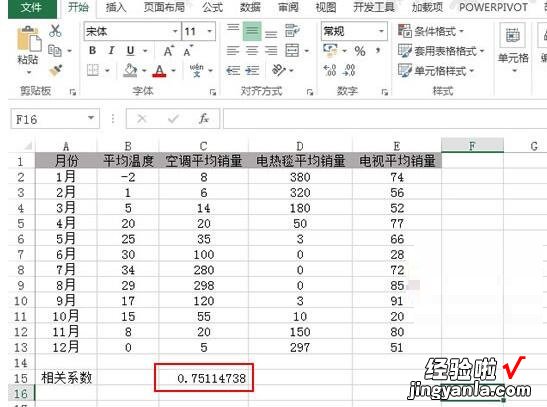
向右填充单元格,完成之后的数据计算 。
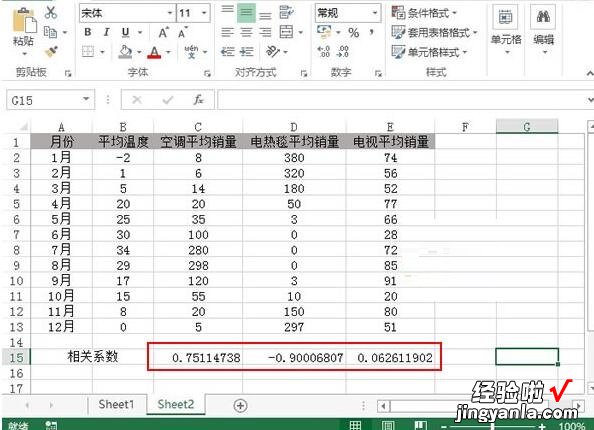
公式说明
Correl(数组1,数组2):返回两组数组之间的相关系数,使用相关系数可以确定两种属性之间的关系 。
返回平均温度与空调之间的相关系数 , 通过这个相关系数,分析温度与空调之间的关系 。
说明
相关系数与0越接近,说明两者越不相关 。例如,算出电视与温度的相关系数最接近0,说明电视一般不受温度的影响 。空调的结果与1更接近,说明空调与温度呈现正相关关系 , 温度越高,销售的空调就越多;反之亦然 。而电热毯 , 则是反相关关系,温度越高 , 销售的就越少,温度越低,销售的就越多 。
上文就讲解了Excel使用Correl函数返回相关系数并确定属性关系的方法,希望有需要的朋友都来学习哦 。
